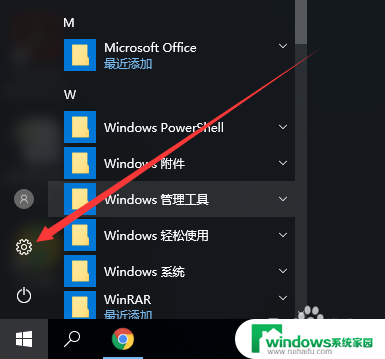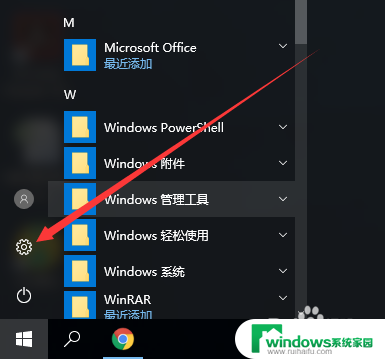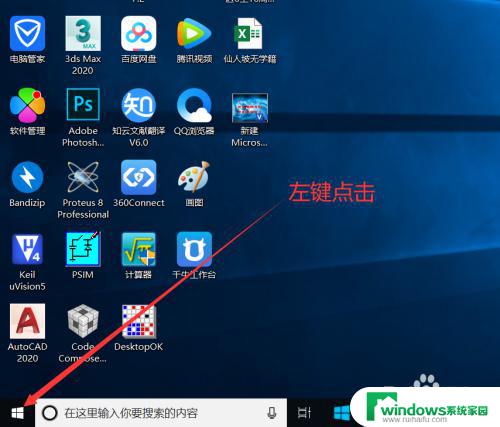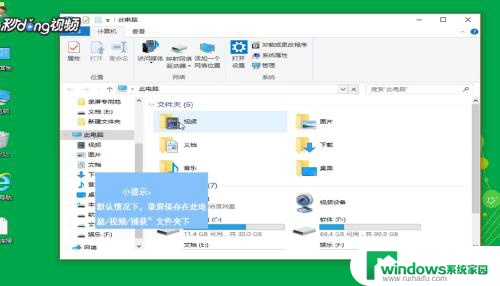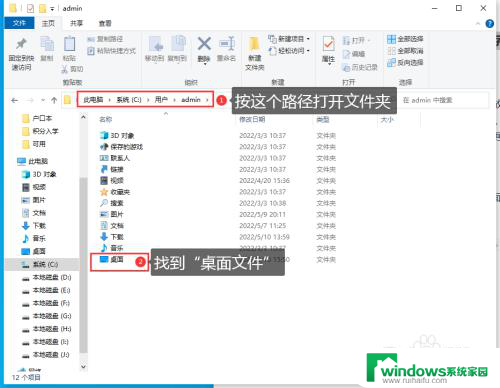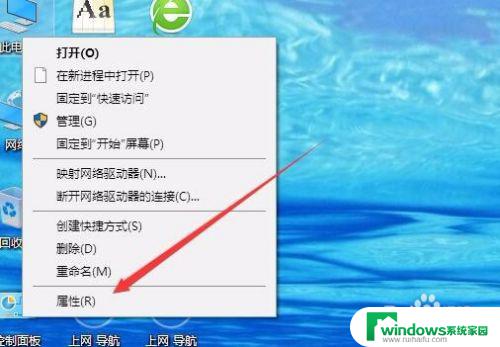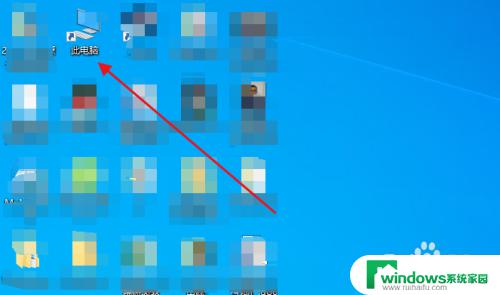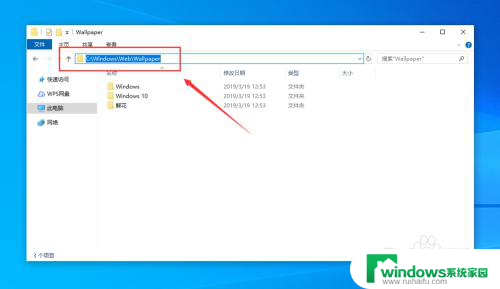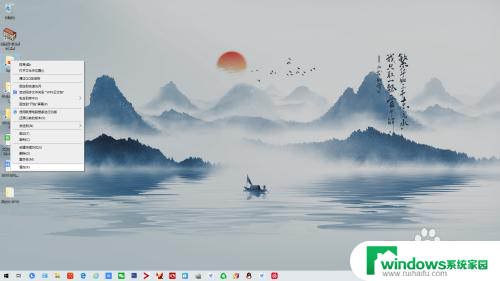windows10怎么更改储存位置 win10如何设置默认存储位置为云盘
更新时间:2023-11-22 09:38:11作者:xiaoliu
windows10怎么更改储存位置,随着科技的发展,数据存储已经成为现代生活中必不可少的一部分,而在使用Windows10操作系统的过程中,如何更改储存位置成为了一个备受关注的问题。对于那些经常使用云盘进行文件存储的用户来说,设置默认存储位置为云盘无疑是一个极具实用性的功能。Windows10究竟如何实现这一设置呢?下面我们将一起来了解一下。
具体步骤:
1.打开电脑,找到电脑左下角的开始选项。点击进入。
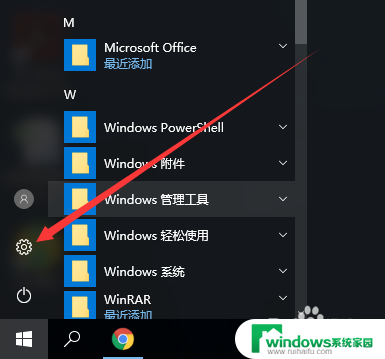
2.找到系统设置,更改显示、通知、应用和电源设置。
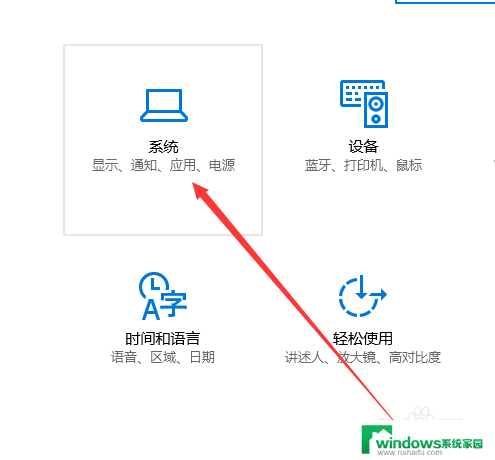
3.在左侧菜单栏中,找到存储设置,点击进入。
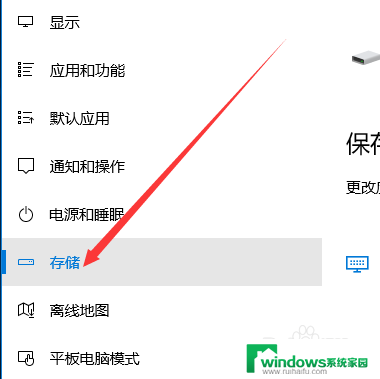
4.找到保存位置,更改应用、文档、音乐和图片默认保存位置。
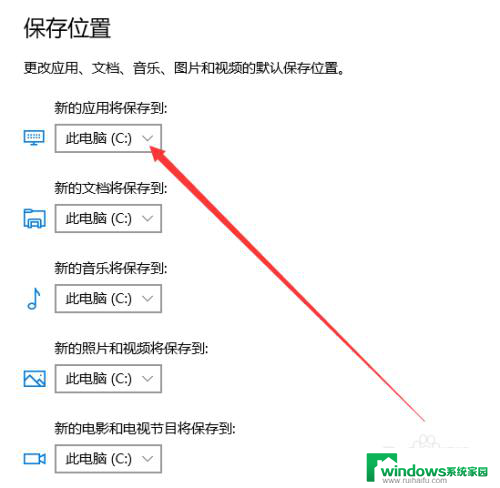
5.点击下拉三角符号,选择更改位置。
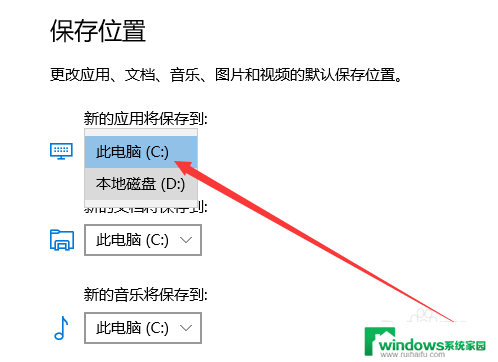
6.设置完成后点击应用,即可完成设置。
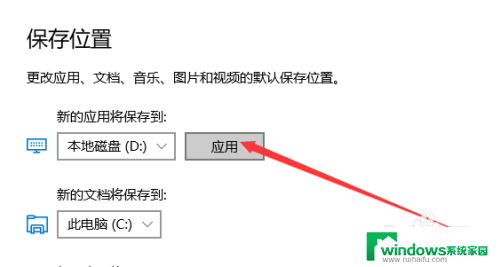
以上是关于如何更改Windows 10存储位置的全部内容,如果您遇到相同的问题,您可以参考本文中介绍的步骤进行修复,希望这对您有所帮助。